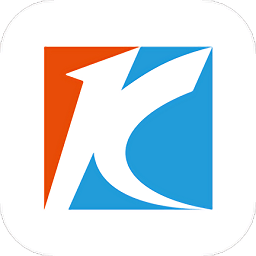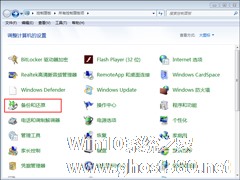-
Windows7关闭资源管理器左侧家庭组图标教程
- 时间:2024-11-15 09:56:14
大家好,今天Win10系统之家小编给大家分享「Windows7关闭资源管理器左侧家庭组图标教程」的知识,如果能碰巧解决你现在面临的问题,记得收藏本站或分享给你的好友们哟~,现在开始吧!
Win7资源管理器左侧的家庭组图标,许多用户都想将它删除,因为这个图标的用处不大。那么该怎么删除呢?下面就是具体的步骤了,一起去看看吧。
推荐:Win7装机优化版下载
具体步骤:
1、按下win+R打开“运行”,在运行对话框中输入“regedit”打开注册表编辑器;

2、在“注册表编辑器”中,展开并定位到“HKEY_CLASSES_ROOT/ CLSID{B4FB3F98-C1EA-428d-A78A-D1F5659CBA93}/ShellFolder”;

3、然后鼠标右击ShellFolder,然后选择“权限”选项;

4、在打开的ShellFolder权限设置窗口中中,选择Administrators账户,将权限选择为全部允许,然后点击确定按钮;

以上就是关于「Windows7关闭资源管理器左侧家庭组图标教程」的全部内容,本文讲解到这里啦,希望对大家有所帮助。如果你还想了解更多这方面的信息,记得收藏关注本站~
本文*来②源Win10系统之家Www.gHost580.nEt!
相关文章
-

Win7资源管理器左侧的家庭组图标,许多用户都想将它删除,因为这个图标的用处不大。那么该怎么删除呢?下面就是具体的步骤了,一起去看看吧。
推荐:Win7装机优化版下载
具体步骤:
1、按下win+R打开“运行”,在运行对话框中输入“regedit”打开注册表编辑器;
2、在“注册表编辑器”中,展开并定位到“HKEY_CLASSES_RO... -

Win7上的桌面图标带给大家许多便利,许多快捷方式能让你一步到位,直接进入想要的程序。但若桌面图标变得越来越多,就会显得繁杂,特别是一些没有什么用处的图标出现在Win7桌面时,你一定会想要删除它,但偏偏有那么一些图标没法轻易删除,比如Win7家庭租图标。
Win7家庭组图标用鼠标右键点击后,并没有删除的选项,这时候我们该怎么办呢?其实可以利用注册表来清除它,具体操作如下:... -
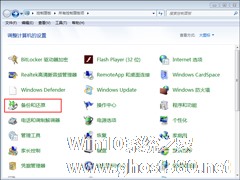
高手支招 Windows7技巧:利用自带恢复功能建系统还原【组图】
众所周知,在大部份Windows7系统安装盘中都提供了创建还原系统盘的功能!但是当没有Windows7系统安装盘或安装盘找不到时,又该怎么办呢?其实,很简单,只要使用Windows7系统自带的创建系统还原光盘功能就可以了。
Windows7创建系统还原光盘的方法:
1.点击Windows系统,依次选择“开始”→控制面板→系统与安全→备份与还原
2.... -

使用Windows7系统的用户都知道,Windows7系统的任务栏具有强大的功能,那么对刚刚接触Windows7系统的用户,可能不知道任务栏有哪些功能以及使用技巧,今天小编为大家带来Win7系统任务栏的一些使用小技巧,有兴趣的朋友一起来看看吧!
微软最新的Windows7操作系统中新颖的任务栏一定是其亮点之一,它的改变众所周知,任务栏中的一项新特性快速跳转‘Jumplis...